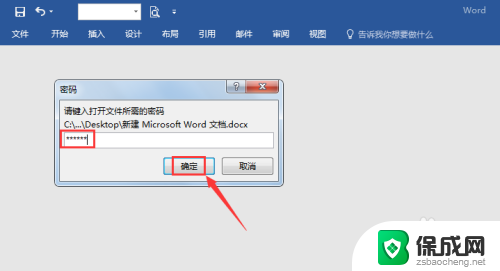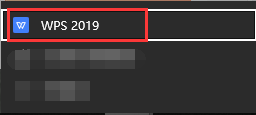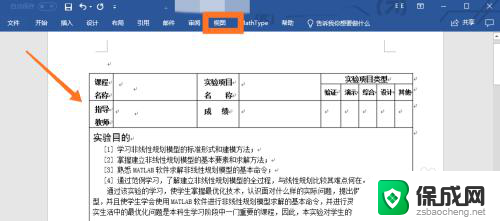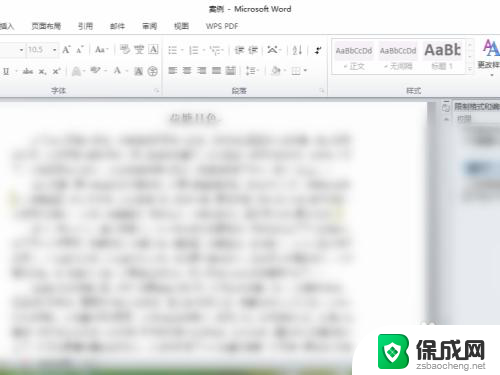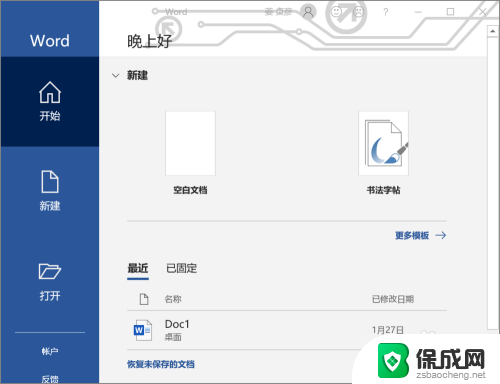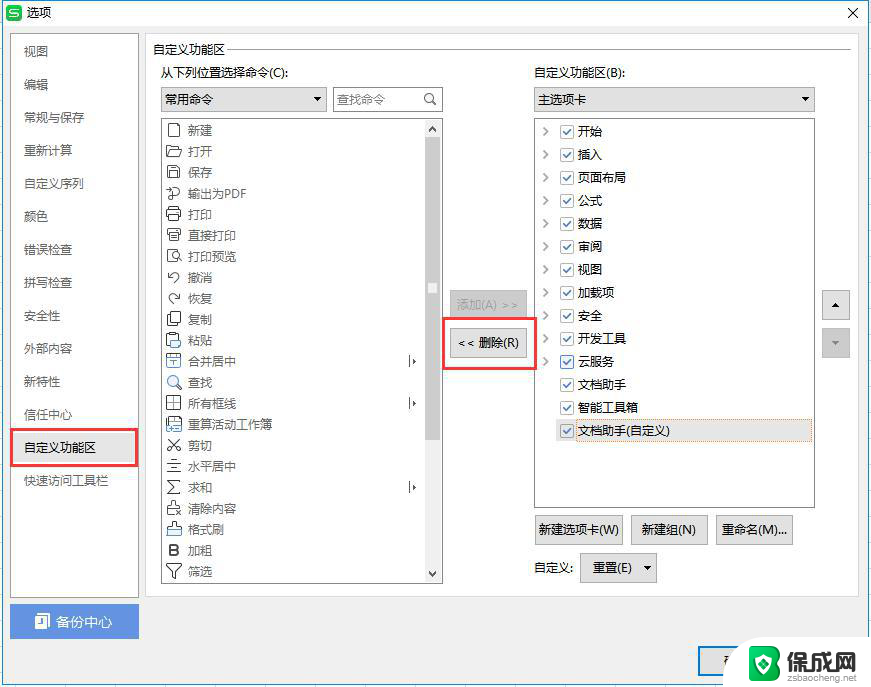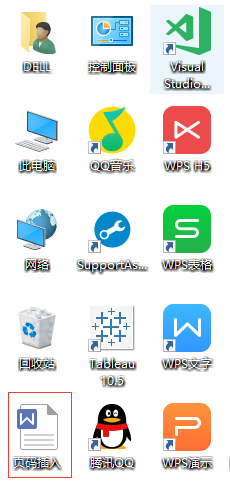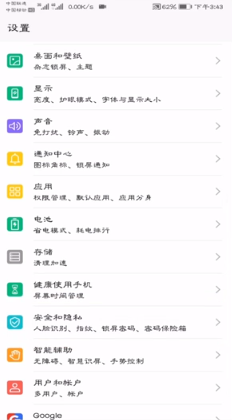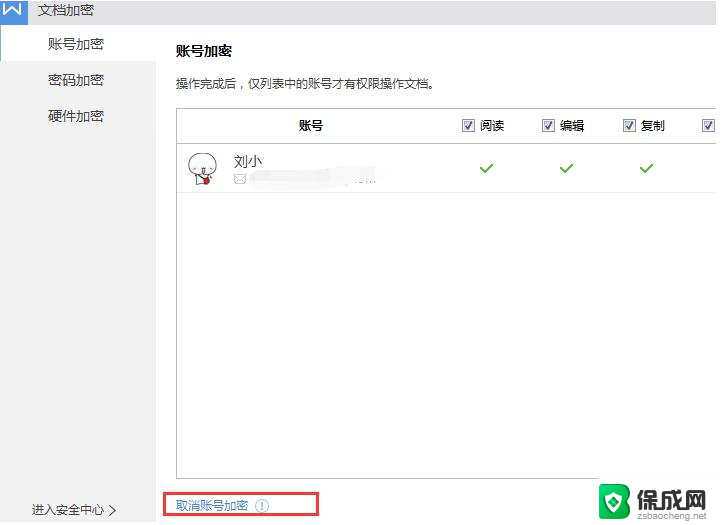word文档取消加密 取消Word文档加密的教程
更新时间:2023-12-27 12:58:34作者:jiang
在现代办公生活中,Word文档已成为不可或缺的工具,有时我们可能会遇到一些意外情况,例如忘记了Word文档的密码或者无法访问受加密保护的文件。这时我们就需要寻找一种方法来取消Word文档的加密。在本文中将为您介绍一种简单而有效的方法,以帮助您轻松取消Word文档的加密。无论您是因为忘记密码还是其他原因,这个教程都将为您提供实用的解决方案,让您再次轻松访问并编辑这些加密文档。
操作方法:
1.打开需要取消加密的word文档,输入密码登陆进去。
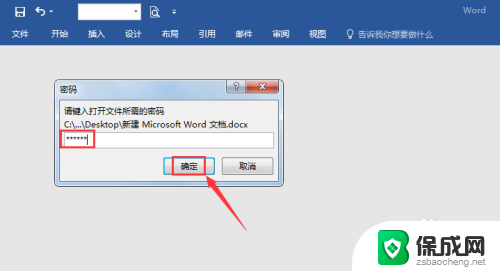
2.点击右上角的【文件】。
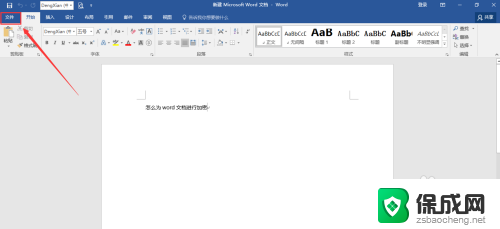
3.再点击右侧的【保护文档】。
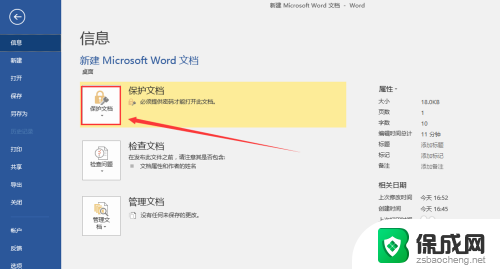
4.【保护文档】展开后再点击【用密码进行加密】。
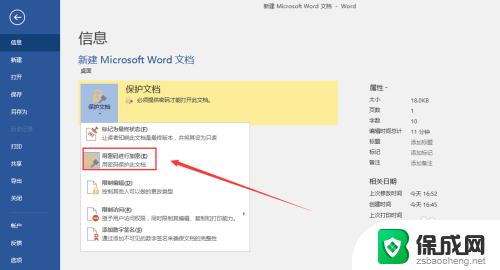
5.会跳出一个对话框,把密码删掉。
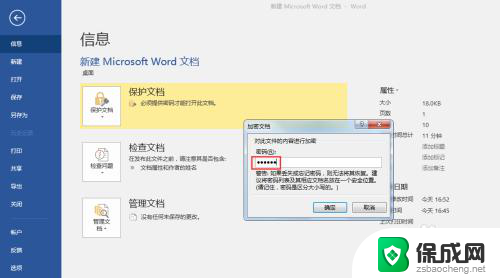
6.密码删掉后如下图所示,点击【确定】。
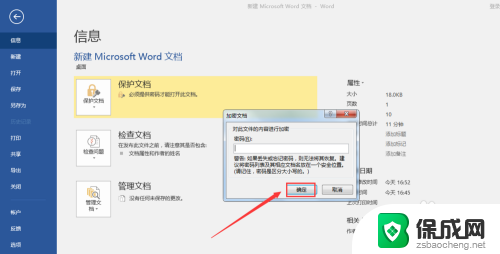
7.文档退出时注意点击【保存】才能取消加密。
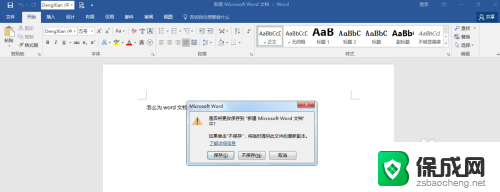
8.取消加密后再查看保护文档,又恢复到加密前的状态了。
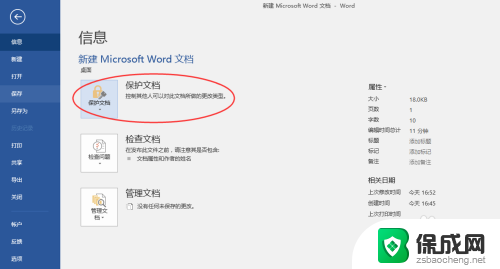
以上就是取消word文档加密的全部内容,如果您遇到这种情况,可以按照以上方法解决,希望对大家有所帮助。